在Windows操作系统中,当您遇到DNS解析错误或者需要清除旧的DNS缓存记录时,可以使用命令行工具来刷新DNS缓存。刷新DNS缓存可以帮助解决由于缓存的DNS记录过期或者错误而导致的网络问题。下面是刷新DNS缓存的具体步骤,有需要的朋友们一起来学习一下。
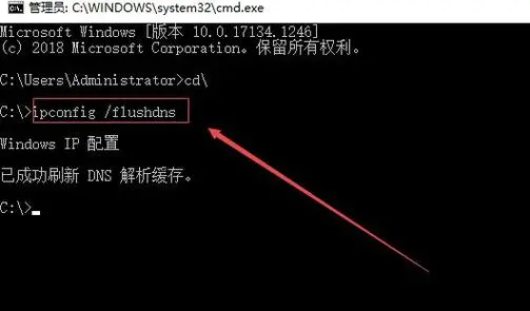
刷新DNS缓存的方法
方法一:使用命令行
-
打开命令提示符(Command Prompt)作为管理员:
- 按 Win + X 键,然后选择“命令提示符(管理员)”或“PowerShell(管理员)”,也可以右键点击“开始”按钮,选择“命令提示符(管理员)”或“Windows PowerShell(管理员)”。
- 或者,在搜索框中输入“cmd”,然后右键点击“命令提示符”,选择“以管理员身份运行”。
-
执行刷新DNS缓存的命令:ipconfig /flushdns
- 如果您正在使用PowerShell,也可以使用相同的命令。
-
验证结果:Successfully flushed the DNS Resolver Cache.
- 这表示DNS缓存已经被成功刷新。
方法二:使用PowerShell
如果您更倾向于使用PowerShell,可以按照以下步骤操作:
-
打开PowerShell作为管理员:
- 按 Win + X 键,然后选择“Windows PowerShell(管理员)”,或者在搜索框中输入“powershell”,然后右键点击“Windows PowerShell”,选择“以管理员身份运行”。
-
执行刷新DNS缓存的命令:Clear-DnsClientCache
-
验证结果:DnsClient cache cleared successfully.
注意事项
- 刷新DNS缓存之后,您的电脑可能会暂时失去网络连接,这是因为电脑需要重新获取正确的DNS记录。通常这个过程是非常快的。
- 如果刷新DNS缓存后仍然存在问题,请检查您的网络设置或联系网络服务提供商。
- 如果您不是以管理员身份运行命令提示符或PowerShell,某些命令可能无法执行。
通过以上方法,您可以有效地刷新Windows系统的DNS缓存,解决因DNS缓存导致的网络连接问题。如果在操作过程中遇到任何困难,可以查阅Microsoft官方文档获取更多帮助。